Для управления базой данных используются связи между таблицами. Если между таблицами базы данных связи не были заданы, откроется диалоговое окно Добавление таблицы. Выберите в окне требуемые таблицы и запросы и нажмите кнопку Добавить. Они отобразятся в окне Схема данных. На рис. 2.4 показаны линии связи между таблицами учебной базы данных, поставляемой с Access. В каждом небольшом окне отображены списки полей одной из таблиц. Ключевые поля выделено жирным шрифтом.
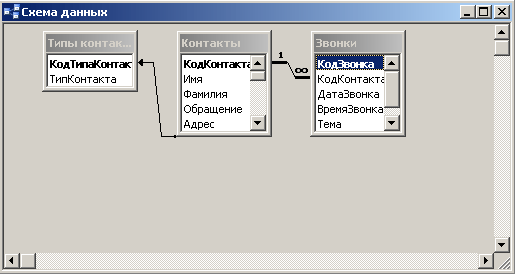
Рис. 2.4. - Линии связи между таблицами базы данных имеющие первичных ключей, невозможно связать и в окне Схема данных они не отображаются.
Символы на линиях связи показывают тип связи. Символ бесконечности используется для обозначения «много», и если мы видим на одной линии связи символы единицы и бесконечности, то между таблицами существует связь один ко многим. Можно связывать поля с разными именами, а также запросы с таблицами или запросами. Кнопки панели инструментов Отобразить прямые связи и Отобразить все позволяют показать схему прямых связей только одной таблицы или схемы связей всех таблиц в базе данных.
Установление связи между таблицами
Если вы хотите ввести новую таблицу в окно Схема данных (см. рис. 2.4) и установить связь между таблицами, то выполните следующие действия:
· закройте все таблицы и формы;
· в окне базы данных выберите команду Схема данных в меню Сервис (Tools) или нажмите одноименную кнопку на панели инструментов;
· если в окне Схема данных будет представлена какая-либо информация, то нажмите сначала кнопку Очистить макет, а затем кнопку Да, чтобы продолжить выполнение намеченной операции;
· в меню Связи выберите команду Добавить таблицу или нажмите одноименную кнопку на панели инструментов;
· в диалоговом окне Добавление таблицы на вкладке Таблицы выделите требуемую таблицу и нажмите кнопку Добавить или дважды щелкните имя этой таблицы;
· в окне Схема данных отобразится список полей выбранной таблицы с выделенным полем ключа;
· в диалоговом окне Добавление таблицы выделите таблицу, с которой устанавливается взаимосвязь и нажмите кнопку Добавить;
· в окне Схема данных перетащите ключевое поле из списка главной таблицы в список связанной таблицы.
Для задания связи можно перетащить имя поля из списка полей таблицы и поместить его в другой список. При задании связи «один ко многим» первичный ключ первой таблицы перетаскивают в такое же поле во второй таблице.
Изменение связи между таблицами
Для изменения связи между таблицами, выберите в меню Связи команду Изменить связь. В диалоговом окне Изменение связей нажмите кнопку Новое, чтобы создать связь (рис. 2.5).
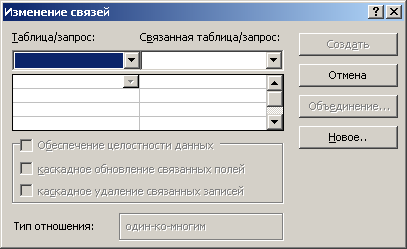
Рис. 2.5. - Изменение связей между таблицами
Чтобы изменить существующую связь, дважды щелкните ее мышью. Чтобы связать совпадающие поля в главной и связанной таблицах, щелкните, пустую верхнюю ячейку в столбце Таблица/Запрос. В этой ячейке появится кнопка со стрелкой, открывающая список. Выделите в списке совпадающее поле. Затем щелкните, пустую верхнюю ячейку в столбце Связанной таблица/запрос и выберите имя требуемого поля. После того, как связь между таблицами установлена, их поля можно объединить в запросе, форме или отчете.
 2015-04-17
2015-04-17 402
402








